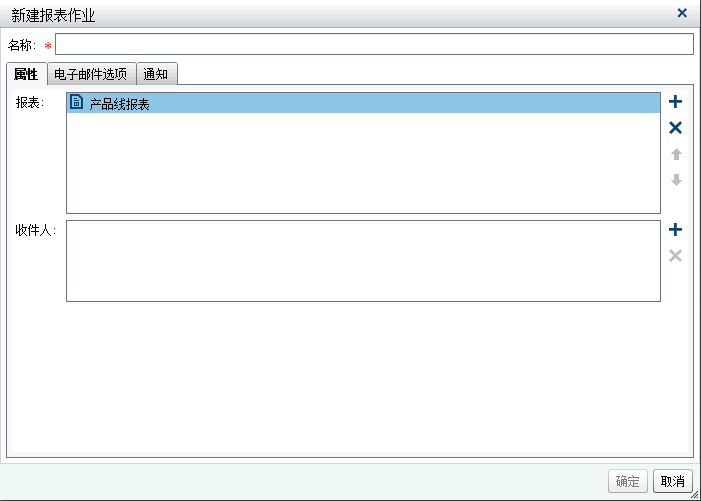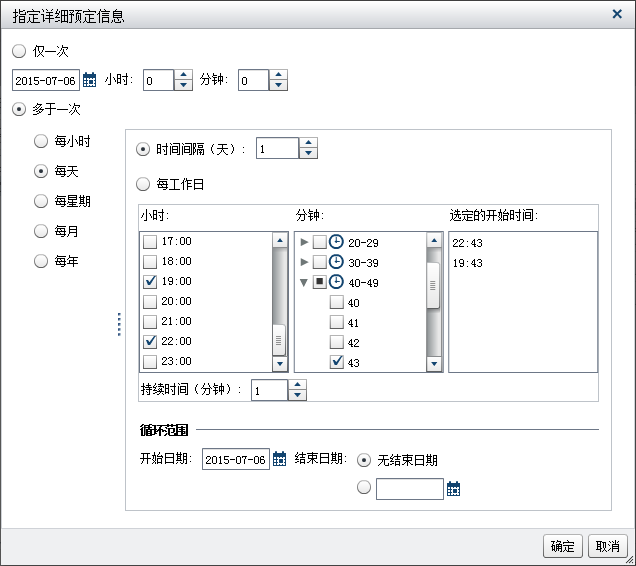分发报表
分发报表概述
若您具有分发报表权力,您可以使用设计器分发报表。分发报表功能将向报表用户交付更新内容的过程自动化。您可以单次分发报表,也可以定期分发报表,例如每日,每日多次,每周或每月。另外,分发报表功能允许您创建时间事件以在非繁忙时间生成报表。
警告:
请只使用设计器来预定与分发 SAS Visual Analytics 报表。
若您试图使用 SAS Management Console 的 Schedule Manager 插件并且设置了设计器中不可用的选项,则报表作业可能与设计器不兼容。
若您分发报表,则会被认作报表作业的所有者。
分发报表需要两个步骤。首先,您要定义报表作业,其中包含列有一个或多个报表的列表、列有一个或多个收件人的列表以及可选的电子邮件正文。报表作业所有者与收件人都需要注册并且将电子邮件地址存储在元数据中,因为生成报表时需要使用收件人的数据访问权限。其次,您要创建包含有报表作业与时间事件的分发。时间事件指定分发发生的时间与频率。分发运行时会创建一个历史记录。当您创建分发后,您可以预定、取消预定、运行、删除并且显示分发历史。
收件人将收到附有作为 PDF 文件的一个或多个报表的电子邮件。电子邮件包含了指向报表的链接。
若您分发了一个使用多个数据源的多表段报表,并且其中一个数据源无法被收件人访问,则 PDF 文档会附上一条关于不能访问的数据源的警告消息。
提示
您随报表一同保存的打印选项会在将报表分发给其他用户时使用。
创建报表分发
要创建分发,请执行以下步骤:
-
若您选择仅一次,则请为分发选择小时和分钟。若您选择多次,则请指定分发应发生时间的详细信息。可用的特定字段依赖于您选择的周期间隔(每小时、每天、每周、每月或者每年)。
-
若选择每小时,则将从 24 小时制中的零点开始计算时间。例如,若保留间隔时间(小时)设置为 1,则数据查询将从零点(午夜)开始运行,每小时运行一次。选择间隔时间(小时),然后选择起始时间(小时)以及分钟。持续时间(分钟)字段是用以指定在到达某指定时间后,依赖关系在开放状态的情况下所维持的最长分钟数。这个值在报表作业具有多重依赖关系时使用。它指定了一个时间窗,其中分发持续开放以便其他时间事件也能够满足。若报表作业没有多重依赖关系,则推荐您使用默认的持续时间(1 分钟)。若需要,请指定事件重复发生的范围(分发的起始和结束日期)。默认值是从当前日期和时间开始,且没有结束日期。
-
若您为多次选择了每日、每周、每月或每年,则您可以选择各自的起始时间。下面是一个关于周期间隔为每日的示例。以下选项适用于您选择的周期间隔:周期间隔选项每日为时间间隔(天)选择一个数值或者选择每工作日,让报表作业运行。每周为时间间隔(周)选择一个数值,然后选择您想要报表作业运行的一日或多日。每月为时间间隔(月)选择一个数值,然后选择您想让报表作业运行的日序号或者周与日。每年为时间间隔(年)与月选择数值。然后,选择您想要报表作业运行的日序号或者周与日。以下选项适用于所有周期间隔:
-
使用小时和分钟复选框选择时间。分钟区域包含以十分钟为间隔的多个分组。选中分钟分组所对应的复选框将选定该分组中包含的所有分钟。您的选择显示在选定的开始时间区域。提示要选择单个分钟,请展开分组。
-
若需要,请指定事件重复发生的范围(分发的起始和结束日期)。默认值是从当前日期和时间开始,且没有结束日期。
-
详细信息,请参见Scheduling in SAS。 -